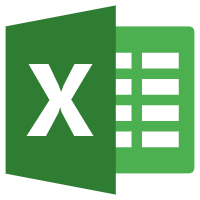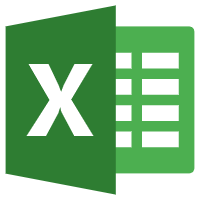业绩统计分析表模板是一个用来对工作业绩进行统计和分析的表格模板。业绩统计分析表模板源文件为Excel格式模板,大家可以直接下载源文件,以便于编辑修改使用。
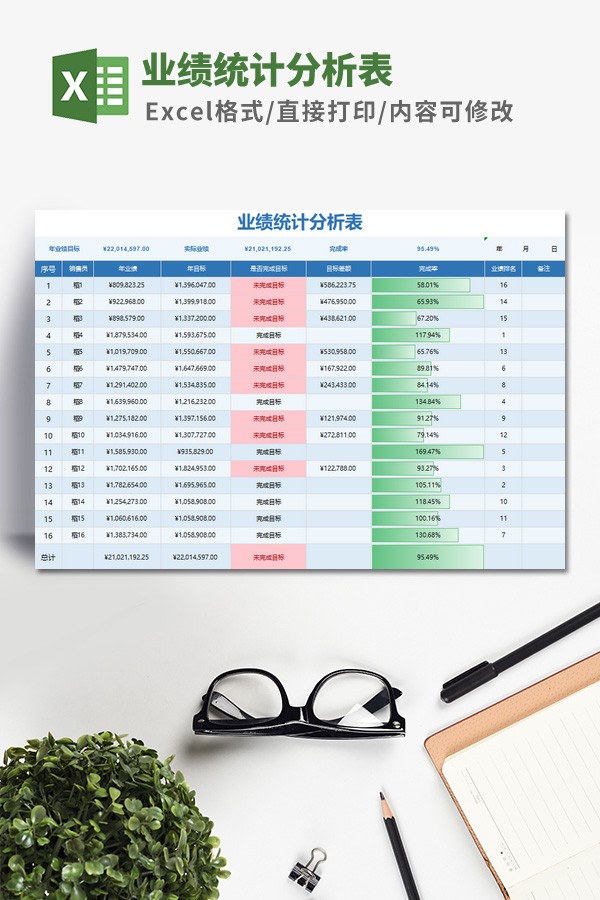
制作方法
1、打开Excel软件,菜单栏切换到【开始】选项;
2、拖动鼠标选中需要设置的表格范围,点击表格边框图标,选择【所有框线】;
3、拖动鼠标选择第一行需要制作标题区域,点击【合并后居中】选项;
4、输入标题名称,次输入:员工姓名、1月、2月、3月、4月、5月、6月,作为表头;
5、在表头下方输入具体的人员姓名,根据实际情况将每人每月的具体业绩数据填入;
6、拖动鼠标选中所有单元格,右键选择【设置单元格格式】;
7、进入设置单元格格式界面,切换到【对齐】选项,水平对齐选择【居中】,垂直对齐选择【居中】,点击【确定】;
8、鼠标拖动选中标题和表头,然后点击【加粗】图标;
9、最后,如需统计数据先以小明为例,需要知道小明上半年的业绩总额
-鼠标拖动选中小明后面的所有单元格;
-点击编辑选项组里的【自动求和】图标即可。
表格技巧
1、在有些工作表中,我们并不需要对连续的区域进行求和,可能是对不连续的某几个区域进行求和。
比如有一张表要计算1-2月,3月以及5-6月的合计。
在H2单元格中输入公式,按Enter键完成后向下填充。
=SUM(B2:C2,E2,G2)
2、选颜色的填充方法
首先利用快捷键Ctrl+shift+右箭头+下箭头 对表格进行全选。然后在开始菜单中选择条件格式-新建规则
选择使用公式确定要设置格式的单元格,然后在格式中输入 =MOD(ROW(),2)=0 *0表示偶数行填充,1表示奇数行填充
然后选择格式按键,打开填充选项卡,选择自己喜欢的颜色进行填充。